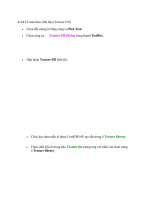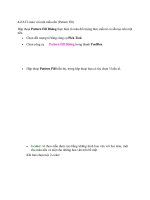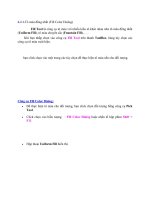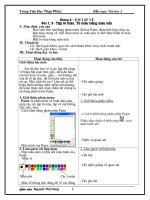6.2.3.Tô màu với một mẫu nền (Pattern Fill)
Bạn đang xem bản rút gọn của tài liệu. Xem và tải ngay bản đầy đủ của tài liệu tại đây (82.98 KB, 6 trang )
6.2.3.Tô màu với một mẫu nền (Pattern Fill)
Hộp thoại Pattern Fill Dialog thực hiện tô màu đối tượng theo mẫu tô có sẵn tạo nên một
nền.
•
Chọn đối tượng tô bằng công cụ Pick Tool.
•
Chọn công cụ Pattern Fill Dialog trong thanh ToolBox.
•
Hộp thoại Pattern Fill hiển thị, trong hộp thoại bạn có tùy chọn 3 kiểu tô.
•
2-color: tô theo mẫu được tạo bằng những hình hoa văn với hai màu, một
cho màu nền và một cho những hoa văn trên bề mặt.
Khi bạn chọn mịc 2-color:
•
Front : chọn màu cho bề mặt.
•
Back : chọn màu tô cho nền.
•
Click chọn vào ô:
để mở danh sách và chọn kiểu vân nền.
•
Nhấn vào nút Load để mở hộp thoại Import và chọn một tập tin
hình ảnh cần để tạo nền. Mẫu mới sẽ được hiển thị đưa vào danh
sách.
•
Nhấn Delete để xoá mẫu vân nền bạn đang chọn. Hộp thoại Delete
Two-Color Pattern hiển thị, bạn click chọn OK để chấp nhận xoá
(bạn chỉ xoá được những mẫu do bạn tạo ra).
•
Create: giúp bạn tạo ra một mẫu riêng. Khi nhấn chọn Create, bảng
Two-Color Pattern Editor hiển thị với những tùy chọn:
•
Bitmap size: chọn kích thước hiển thị để bạn vẽ tạo hình vân
nền (có 3 kích thước thiết lập sẵn).
•
Pen size: độ dày của bút vẽ (có 4 độ dày được thiết lập)
•
Bạn click chuột vào ô lưới để vẽ tương tự như trên bản vẽ.
•
Vẽ xong, nếu vừa ý bạn click chọn nút OK để chấp nhận.
•
Full color: tô màu đối tượng bằng những mẫu đầy hoa văn và hình dạng
với nhiều màu sắc khác nhau.
•
Click chọn vào ô:
một danh sách mẫu hiện ra, bạn click chọn một mẫu thích hợp.
•
Để đưa hình vào tạo vân mẫu, bạn click chọn Load (thực hiện tương
tự như Two-color).
•
Xoá một mẫu bạn tạo, click chọn mẫu và nhấn nút Delete.
•
Bitmap: tô đối đượng theo mẫu là những hình ảnh.
•
Click chọn mẫu hình ảnh vào ô:
một danh sách ảnh hiện ra, bạn click chọn một ảnh cần thiết để làm
nền tô.
•
Nếu muốn đưa ảnh từ ngoài vào, bạn click chọn nút Load.
•
Muốn xóa ảnh bạn load từ ngoài vào, bạn chọn ảnh trong danh sách
và click nút Delete.
•
Origin: xác định vị trí bắt đầu của mẫu tô với hai ô x, y.
•
Size: xác định khoảng cách các vân của mẫu tô với hai ô Width (chiều
rộng), Height (chiều cao).
•
Transform: nhập giá trị góc kéo xiên và góc quay cho các đối tượng trong
ảnh với hai ô Skew và Rotate.
•
Row or column offset: chỉ định hoa văn ảnh lệt theo cột (column) hay
theo dòng (Row). Nhập độ phần trăm lệch trong ô .